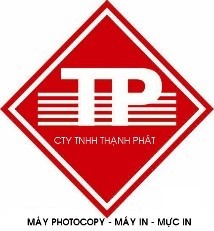Sau đây Thạnh Phát sẽ hướng dẫn mọi người tải và cài đặt Driver máy photocopy Toshiba

Danh sách Driver máy photocopy Toshiba thường cài đặt
– Download Toshiba e-Studio 306: tại đây
– Download Toshiba e-Studio 307: tại đây
– Download Toshiba e-Studio 2008A_5008A: tại đây
– Download Toshiba e-Studio 2018A_5018A: tại đây
– Download Toshiba e-Studio 2505AC_4505AC: tại đây
– Download Toshiba e-Studio 2515AC_4515AC: tại đây
Thông tin cần biết trước khi cài đặt Driver Toshiba
Sau khi download Driver Toshiba, bạn có thể cài đặt in mà không cần đến đĩa cài đặt. Trước khi tiến hành cài đặt kết nối in từ máy tính đến máy Toshiba, bạn cần nắm một số thông tin quan trọng liên quan. Cụ thể là lấy địa chỉ IP của máy photocopy.
Để xem địa chỉ IP của máy Toshiba , bạn cần thực hiện các bước sau đây:
1. Nhấn vào phím USER FUNCTIONS.
2. Chọn Tab ADMIN.
3. Bấm vào ô trống để điền mật khẩu, nhập mật khẩu mặc định là “123456” => OK.
4. Chọn Tab NETWORK trong bảng USER FUNCTIONS => Chọn IPv4.
5. Địa chỉ IP chính là dãy số nằm ở dưới ô IP ADDRESS.
Các bước cài đặt Driver máy photocopy Toshiba
Cách cài đặt Driver Toshiba bao gồm nhiều bước nhưng không quá khó để thực hiện. Ngay sau đây, Thạnh Phát sẽ hướng dẫn chi tiết trình tự cài đặt driver máy photocopy Toshiba e-Studio:
Bước 1: Vào Control Panel trên máy tính.
Bước 2: Devices and Printers => Add Printers. Sau đó, máy tính sẽ tiến hành quét để tìm driver máy photocopy Toshiba đang được kết nối.
Bước 3: Trong trường hợp máy tính không tìm ra máy photo, bạn chọn “The Printers that I want isn’t list”. Sau đó, bạn có thể cài đặt driver máy photocopy Toshiba bằng địa chỉ IP: Chọn mục thứ 3 từ trên xuống => Add a printer using a TCP/IP addres or hostname => Next.
Bước 4: Tại mục Device type, bạn nhấn dấu xổ xuống => TCP/IP device.
Bước 5: Tại dòng Hostname or IP address, bạn nhập địa chỉ IP của máy photocopy Toshiba.
Bước 6: Bỏ dấu tick ở ô Query the printers and automatically select the device to use => Next. Lúc này, máy tính sẽ dựa vào địa chỉ IP để dò.
Bước 7: Chọn Hard Disk => Tìm đến đường dẫn chứa thư mục cần cài đặt.
Bước 8: Chọn “Replace the current driver” nếu muốn thay thế Driver cũ và tiếp tục cài đặt => Next.
Bước 9: Set as the default printer => Finish.
Cách kiểm tra cài đặt driver Toshiba đã thành công hay chưa
Bước 1: Nhấp chuột phải vào máy in Toshiba mà bạn vừa cài xong => Chọn Printer Properties.
Bước 2: Chọn Print test page để tiến hành in thử.
Bước 3: Nếu thấy có giấy chạy ra từ máy photocoy Toshiba thì chứng tỏ bạn đã cài đặt in thành công.